対象:Excel2010
非表示のワークシートを削除するマクロと、Excel 2007の標準機能で非表示のシートを一括削除する方法をご紹介してきました。
Excel 2010でも、2007と同じく標準機能で非表示シートをまとめて削除できますが、UIが2007とは異なるため戸惑う方もいらっしゃるでしょう。
[スポンサードリンク]
Excel 2010で非表示シートを削除したい場合は、以下のような手順で操作してください。
▼操作概要:非表示のシートを削除する
[ファイル]タブ
-[情報]
-[共有準備]欄
-[問題のチェック]ボタン
-[ドキュメント検査]をクリック
↓
Excel 2007の場合と同様に操作
[ファイル]タブ
-[情報]
-[共有準備]欄
-[問題のチェック]ボタン
-[ドキュメント検査]をクリック
↓
Excel 2007の場合と同様に操作
Excel 2007の場合は、[Officeボタン]-[配布準備]-[ドキュメント検査]コマンドでしたが、Excel 2010の場合は、[ファイル]タブ-[情報]-[問題のチェック]-[ドキュメント検査]です。
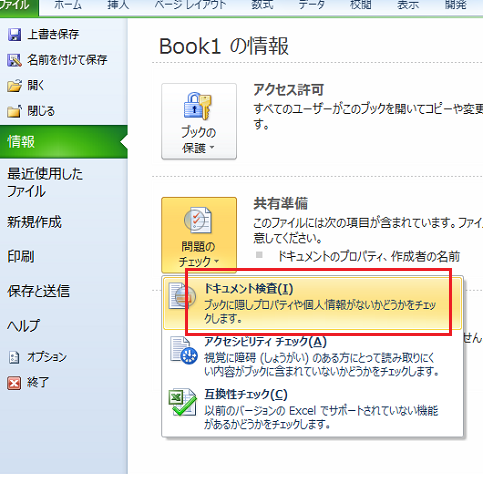
2007の[Officeボタン]-[配布準備]をご存じの方の場合、2010で[ファイル]タブ-[保存と送信]あたりを探してしまうかもしれませんが、[ファイル]タブ-[情報]-[問題のチェック]です。
[ファイル]タブ-[情報]-[問題のチェック]-[ドキュメント検査]をクリックしたあとの操作は、Excel 2007と同様です。
[スポンサードリンク]
Home » Office 2010(オフィス2010)の使い方 » Excel2010で非表示シートをまとめて削除-ファイル-情報-共有準備-問題のチェック-ドキュメント検査
 『インストラクターのネタ帳』では、2003年10月からMicrosoft Officeの使い方などを紹介し続けています。
『インストラクターのネタ帳』では、2003年10月からMicrosoft Officeの使い方などを紹介し続けています。










